Word2003长篇文档排版技巧
- 格式:pdf
- 大小:9.85 MB
- 文档页数:29

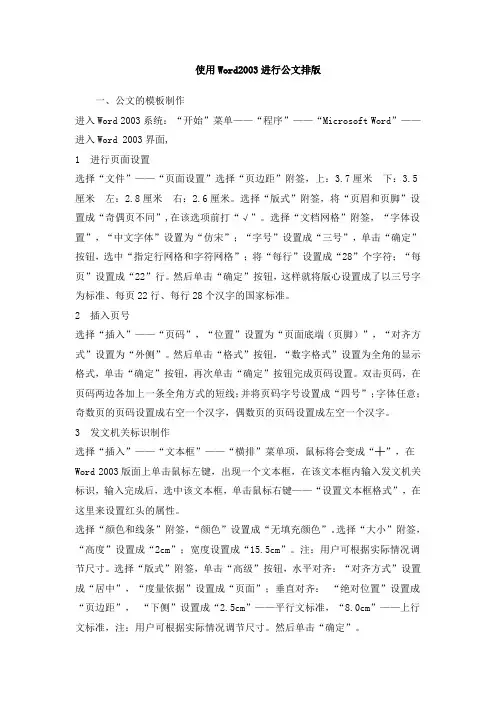
使用Word2003进行公文排版一、公文的模板制作进入Word 2003系统:“开始”菜单——“程序”——“Microsoft Word”——进入Word 2003界面,1 进行页面设置选择“文件”——“页面设置”选择“页边距”附签,上:3.7厘米下:3.5厘米左:2.8厘米右:2.6厘米。
选择“版式”附签,将“页眉和页脚”设置成“奇偶页不同”,在该选项前打“√”。
选择“文档网格”附签,“字体设置”,“中文字体”设置为“仿宋”;“字号”设置成“三号”,单击“确定”按钮,选中“指定行网格和字符网格”;将“每行”设置成“28”个字符;“每页”设置成“22”行。
然后单击“确定”按钮,这样就将版心设置成了以三号字为标准、每页22行、每行28个汉字的国家标准。
2 插入页号选择“插入”——“页码”,“位置”设置为“页面底端(页脚)”,“对齐方式”设置为“外侧”。
然后单击“格式”按钮,“数字格式”设置为全角的显示格式,单击“确定”按钮,再次单击“确定”按钮完成页码设置。
双击页码,在页码两边各加上一条全角方式的短线;并将页码字号设置成“四号”;字体任意;奇数页的页码设置成右空一个汉字,偶数页的页码设置成左空一个汉字。
3 发文机关标识制作选择“插入”——“文本框”——“横排”菜单项,鼠标将会变成“┼”,在Word 2003版面上单击鼠标左键,出现一个文本框,在该文本框内输入发文机关标识,输入完成后,选中该文本框,单击鼠标右键——“设置文本框格式”,在这里来设置红头的属性。
选择“颜色和线条”附签,“颜色”设置成“无填充颜色”。
选择“大小”附签,“高度”设置成“2cm”;宽度设置成“15.5cm”。
注:用户可根据实际情况调节尺寸。
选择“版式”附签,单击“高级”按钮,水平对齐:“对齐方式”设置成“居中”,“度量依据”设置成“页面”;垂直对齐:“绝对位置”设置成“页边距”,“下侧”设置成“2.5cm”——平行文标准,“8.0cm”——上行文标准,注:用户可根据实际情况调节尺寸。
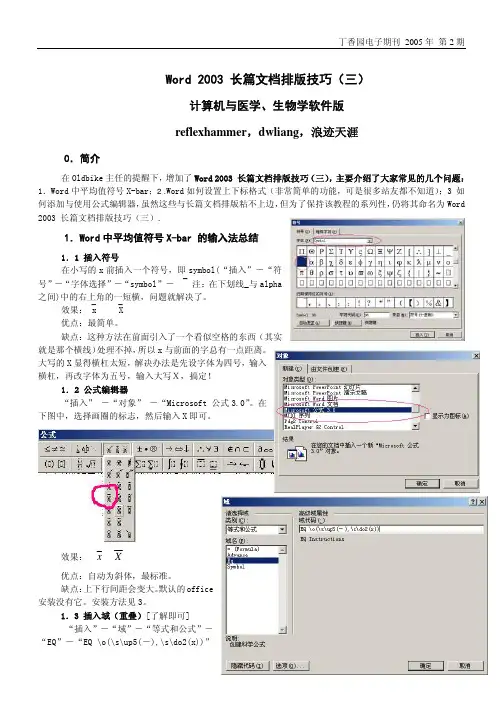
Word 2003 长篇文档排版技巧(三)计算机与医学、生物学软件版reflexhammer,dwliang,浪迹天涯0.简介在Oldbike主任的提醒下,增加了Word 2003 长篇文档排版技巧(三),主要介绍了大家常见的几个问题:1.Word中平均值符号X-bar;2 .Word如何设置上下标格式(非常简单的功能,可是很多站友都不知道);3 如何添加与使用公式编辑器,虽然这些与长篇文档排版粘不上边,但为了保持该教程的系列性,仍将其命名为Word 2003 长篇文档排版技巧(三).1.Word中平均值符号X-bar 的输入法总结1.1 插入符号在小写的x前插入一个符号,即symbol(“插入”-“符号”-“字体选择”-“symbol”- ⎯ 注:在下划线_与alpha之间)中的右上角的一短横,问题就解决了。
效果:⎯x ⎯X优点:最简单。
缺点:这种方法在前面引入了一个看似空格的东西(其实就是那个横线)处理不掉,所以x与前面的字总有一点距离。
大写的X显得横杠太短,解决办法是先设字体为四号,输入横杠,再改字体为五号,输入大写X,搞定!1.2 公式编辑器“插入” -“对象” -“Microsoft 公式3.0”。
在下图中,选择画圈的标志,然后输入X即可。
效果:x X优点:自动为斜体,最标准。
缺点:上下行间距会变大。
默认的office安装没有它。
安装方法见3。
1.3 插入域(重叠)[了解即可]“插入”-“域”-“等式和公式”-“EQ”-“EQ \o(\s\up5(-),\s\do2(x))”-“确定”。
功能等同于下述5.1.4 插入域(方框) [了解即可]“插入”-“域”-“等式和公式”-“EQ”-“EQ \x\to(x)”-“确定”。
效果: X x优点:不用安装公式编辑器。
可以通过改变参数来改变横杠的高低。
缺点:上下行间距会变大。
1.5 合并字符“格式”---“中文版式”---“合并字符”:在中文输入界面下输入破折号,删去一半(破折号分为两部分的),输入大写X,点击确定。
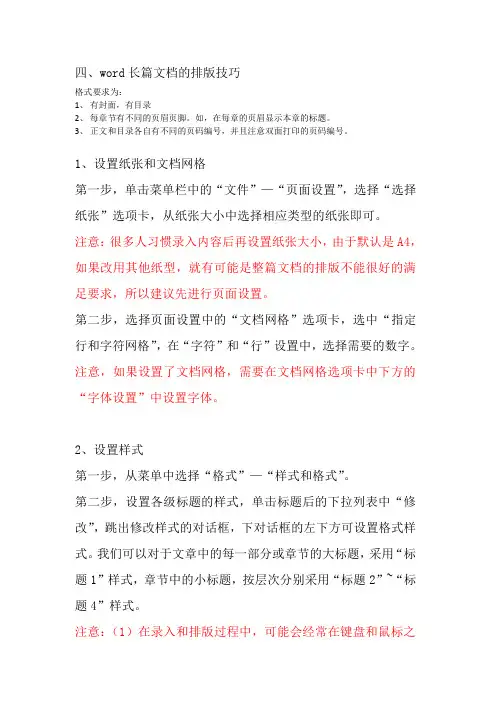
四、word长篇文档的排版技巧格式要求为:1、有封面,有目录2、每章节有不同的页眉页脚。
如,在每章的页眉显示本章的标题。
3、正文和目录各自有不同的页码编号,并且注意双面打印的页码编号。
1、设置纸张和文档网格第一步,单击菜单栏中的“文件”—“页面设置”,选择“选择纸张”选项卡,从纸张大小中选择相应类型的纸张即可。
注意:很多人习惯录入内容后再设置纸张大小,由于默认是A4,如果改用其他纸型,就有可能是整篇文档的排版不能很好的满足要求,所以建议先进行页面设置。
第二步,选择页面设置中的“文档网格”选项卡,选中“指定行和字符网格”,在“字符”和“行”设置中,选择需要的数字。
注意,如果设置了文档网格,需要在文档网格选项卡中下方的“字体设置”中设置字体。
2、设置样式第一步,从菜单中选择“格式”—“样式和格式”。
第二步,设置各级标题的样式,单击标题后的下拉列表中“修改”,跳出修改样式的对话框,下对话框的左下方可设置格式样式。
我们可以对于文章中的每一部分或章节的大标题,采用“标题1”样式,章节中的小标题,按层次分别采用“标题2”~“标题4”样式。
注意:(1)在录入和排版过程中,可能会经常在键盘和鼠标之间切换,这样会影响速度。
对样式设置快捷键,就能避免频繁使用鼠标,提高录入和排版速度。
在“修改样式”对话框的格式下拉列表中选择“快捷键”。
(2)文档中的内容采用系统预设的样式后,格式可能不能完全符合实际需要。
例如,“标题1”样式的字号太大,而且是左对齐方式,希望采用小一点的字号,并居中对齐。
这时可以修改样式。
将鼠标指针移动到任务窗格中的“标题1”样式右侧,单击下拉箭头,单击“修改”命令。
显示“修改样式”对话框,选中“自动更新”选项,单击【确定】按钮完成设置。
3、页眉页脚的高级设置插入页眉页脚步骤:从菜单中选择“视图”—“页眉页脚”。
(1)去除页眉中的横线第一步:选中页眉中输入部分,选择菜单中的“格式”—“边框和底纹”,点击进入边框和底纹的设计对话框。
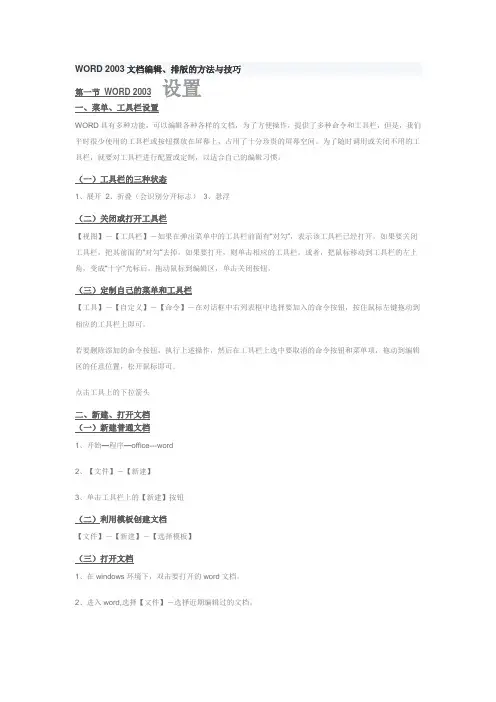
WORD 2003文档编辑、排版的方法与技巧第一节WORD 2003设置一、菜单、工具栏设置WORD具有多种功能,可以编辑各种各样的文档,为了方便操作,提供了多种命令和工具栏,但是,我们平时很少使用的工具栏或按钮摆放在屏幕上,占用了十分珍贵的屏幕空间。
为了随时调用或关闭不用的工具栏,就要对工具栏进行配置或定制,以适合自己的编辑习惯。
(一)工具栏的三种状态1、展开2、折叠(会识别分开标志)3、悬浮(二)关闭或打开工具栏【视图】-【工具栏】-如果在弹出菜单中的工具栏前面有“对勾”,表示该工具栏已经打开,如果要关闭工具栏,把其前面的“对勾”去掉,如果要打开,则单击相应的工具栏。
或者,把鼠标移动到工具栏的左上角,变成“十字”光标后,拖动鼠标到编辑区,单击关闭按钮。
(三)定制自己的菜单和工具栏【工具】-【自定义】-【命令】-在对话框中右列表框中选择要加入的命令按钮,按住鼠标左键拖动到相应的工具栏上即可。
若要删除添加的命令按钮,执行上述操作,然后在工具栏上选中要取消的命令按钮和菜单项,拖动到编辑区的任意位置,松开鼠标即可。
点击工具上的下拉箭头二、新建、打开文档(一)新建普通文档1、开始—程序—office---word2、【文件】-【新建】3、单击工具栏上的【新建】按钮(二)利用模板创建文档【文件】-【新建】-【选择模板】(三)打开文档1、在windows环境下,双击要打开的word文档。
2、进入word,选择【文件】-选择近期编辑过的文档。
3、进入word,选择【文件】-【打开】或单击工具栏上的【打开】按钮,弹出打开文档对话框,选择要打开的文档,单击确定或双击文档。
三、保存设置(一)保存的格式WORD 保存文档的格式有:DOC 、TXT、RTF、HTML、DOT等格式。
(二)保存备份【工具】-【选项】-【保存】-选中“保存备份“。
(三)自动保存【工具】-【选项】-【保存】-选中“自动保存时间间隔“-调整保存的时间间隔,系统默认“10分钟”。
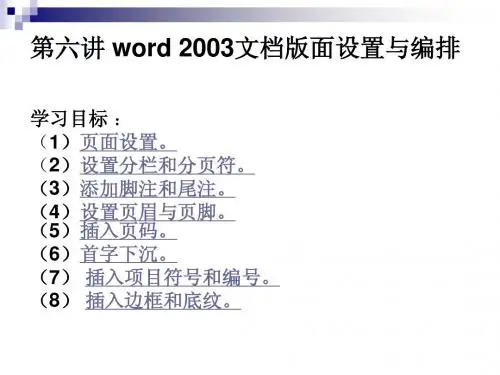
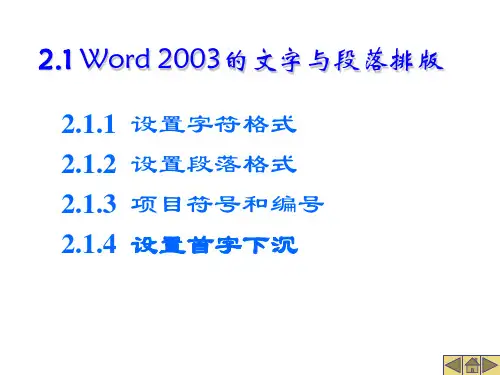
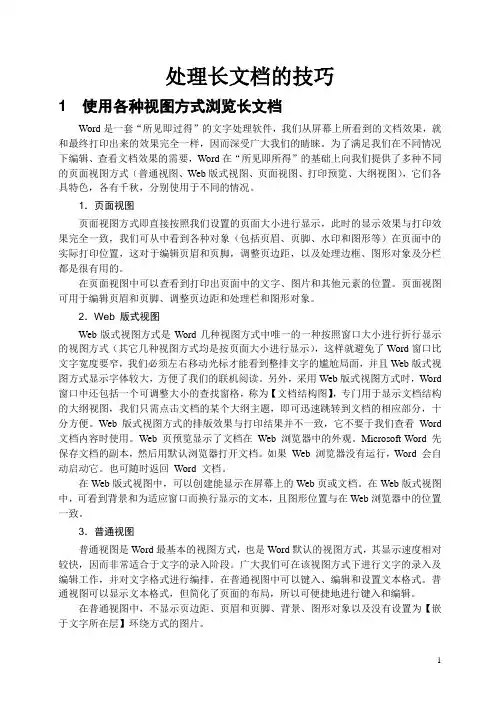
处理长文档的技巧1 使用各种视图方式浏览长文档Word是一套“所见即过得”的文字处理软件,我们从屏幕上所看到的文档效果,就和最终打印出来的效果完全一样,因而深受广大我们的睛睐。
为了满足我们在不同情况下编辑、查看文档效果的需要,Word在“所见即所得”的基础上向我们提供了多种不同的页面视图方式(普通视图、Web版式视图、页面视图、打印预览、大纲视图),它们各具特色,各有千秋,分别使用于不同的情况。
1.页面视图页面视图方式即直接按照我们设置的页面大小进行显示,此时的显示效果与打印效果完全一致,我们可从中看到各种对象(包括页眉、页脚、水印和图形等)在页面中的实际打印位置,这对于编辑页眉和页脚,调整页边距,以及处理边框、图形对象及分栏都是很有用的。
在页面视图中可以查看到打印出页面中的文字、图片和其他元素的位置。
页面视图可用于编辑页眉和页脚、调整页边距和处理栏和图形对象。
2.Web 版式视图Web版式视图方式是Word几种视图方式中唯一的一种按照窗口大小进行折行显示的视图方式(其它几种视图方式均是按页面大小进行显示),这样就避免了Word窗口比文字宽度要窄,我们必须左右移动光标才能看到整排文字的尴尬局面,并且Web版式视图方式显示字体较大,方便了我们的联机阅读。
另外,采用Web版式视图方式时,Word 窗口中还包括一个可调整大小的查找窗格,称为【文档结构图】,专门用于显示文档结构的大纲视图,我们只需点击文档的某个大纲主题,即可迅速跳转到文档的相应部分,十分方便。
Web版式视图方式的排版效果与打印结果并不一致,它不要于我们查看Word 文档内容时使用。
Web 页预览显示了文档在Web 浏览器中的外观。
Microsoft Word 先保存文档的副本,然后用默认浏览器打开文档。
如果Web 浏览器没有运行,Word 会自动启动它。
也可随时返回Word 文档。
在Web版式视图中,可以创建能显示在屏幕上的Web页或文档。
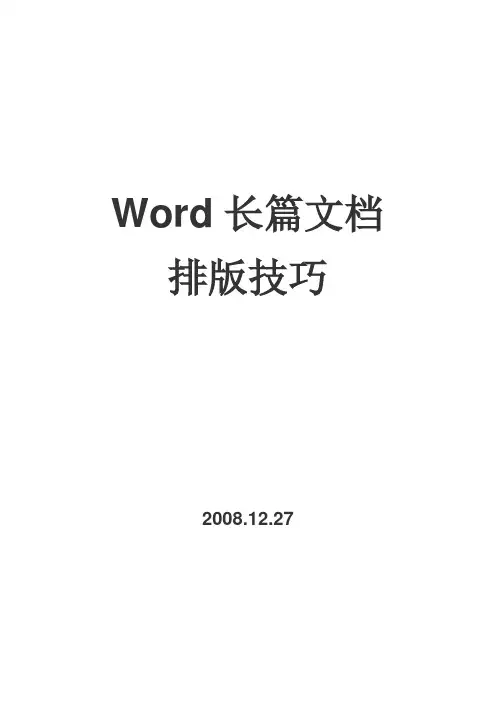
Word长篇文档排版技巧2008.12.27Word长篇文档排版技巧1. 制作长文档前,先要规划好各种设置,尤其是样式设置2. 不同的篇章部分一定要分节,而不是分页设置纸张和文档网格从菜单中选择【文件】|【页面设置】命令,显示“页面设置”对话框,选择【纸张】选项卡,通常纸张大小都用A4纸在“页面设置”对话框中选择“文档网格”选项卡,选中“指定行和字符网格”,在“字符”设置中,默认为“每行39”个字符,可以适当减小,例如改为“每行37”个字符。
同样,在“行”设置中,默认为“每页44”行,可以适当减小,例如改为“每页42”行。
这样,文字的排列就均匀清晰了。
设置样式样式就是格式的集合。
从菜单选择【格式】|【样式和格式】命令,“显示”下拉列表中选择“有效样式”,显示文档中正在使用及默认的样式。
“正文”样式是文档中的默认样式,不要轻易修改它,一旦它被改变,将会影响所有基于“正文”样式的其他样式的格式。
标题样式具有级别,分别对应级别1~9。
这样,就能够通过级别得到文档结构图、大纲和目录。
在如图4所示的样式列表中,只显示了“标题1”~“标题3”的3个标题样式,如果标题的级别比较多,可在如图3所示的“显示”下拉列表中选择“所有样式”,即可选择“标题4”~“标题9”样式。
现在,规划一下文章中可能用到的样式。
∙对于文章中的每一部分或章节的大标题,采用“标题1”样式,章节中的小标题,按层次分别采用“标题2”~“标题4”样式。
∙文章中的说明文字,采用“正文首行缩进2”样式。
∙文章中的图和图号说明,采用“注释标题”样式。
规划结束之后,即可录入文字了。
首先,录入文章第一部分的大标题,如图5所示。
注意保持光标的位置在当前标题所在的段落中。
从菜单选择【格式】|【样式和格式】命令,在任务窗格中单击“标题1”样式,即可快速设置好此标题的格式,如图6所示。
图5 录入标题图6 应用“标题1”样式后的格式用同样的方法,即可一边录入文字,一边设置该部分文字所用的样式。
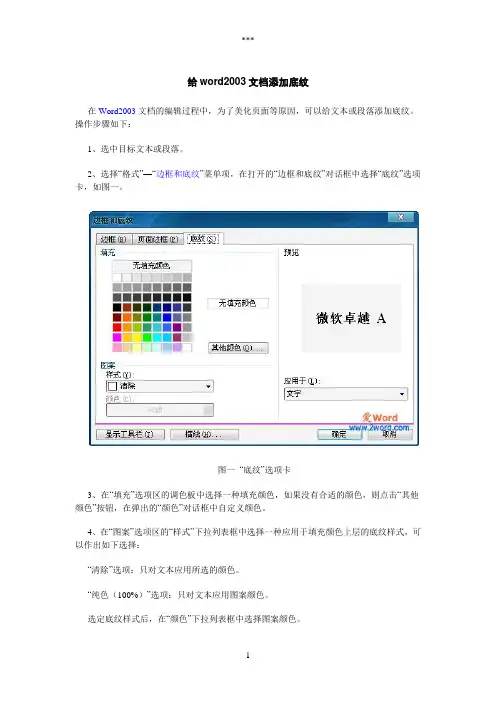
给word2003文档添加底纹在Word2003文档的编辑过程中,为了美化页面等原因,可以给文本或段落添加底纹。
操作步骤如下:1、选中目标文本或段落。
2、选择“格式”—“边框和底纹”菜单项,在打开的“边框和底纹”对话框中选择“底纹”选项卡,如图一。
图一“底纹”选项卡3、在“填充”选项区的调色板中选择一种填充颜色,如果没有合适的颜色,则点击“其他颜色”按钮,在弹出的“颜色”对话框中自定义颜色。
4、在“图案”选项区的“样式”下拉列表框中选择一种应用于填充颜色上层的底纹样式,可以作出如下选择:“清除”选项:只对文本应用所选的颜色。
“纯色(100%)”选项:只对文本应用图案颜色。
选定底纹样式后,在“颜色”下拉列表框中选择图案颜色。
5、在“应用于”下拉列表框中选择“段落”选项,然后点击“确定”按钮完成操作。
添加底纹后的效果如图二所示。
图二添加底纹后的效果给word2003文档添加边框在编辑Word2003文档过程中,有时需要对文档中的部分文本或段落添加边框。
其具体操作步骤如下:1、选定要添加边框的文本或段落。
2、选择“格式”—“边框和底纹”菜单项,打开“边框和底纹”对话框,选择“边框”选项卡,如图一。
图一“边框”选项卡3、在“设置”选项区选择边框外观,在“线型”列表框中选择边框的线型,在“颜色”下拉列表框中选择边框的颜色,在“宽度”下拉列表框中选择边框的粗细,在“应用于”下拉列表框中选择“段落”选项。
4、点击“确定”按钮即完成边框设置。
设置边框后的效果如图二所示。
图二设置边框后的效果word2003文档的换页和分行在编辑Word2003文档过程中,我们可以通过控制换行和分页精确地控制段落格式。
在控制换行符和分页符时主要使用“段落”对话框的“换行和分页”选项卡,如图一。
图一“换行和分页”选项卡设置Word2003文档换行和分页的操作步骤如下:1、选定目标文本。
2、选择“格式”—“段落”菜单项,在打开的“段落”对话框中选择“换行和分页”选项卡,从中选中相应的复选框。
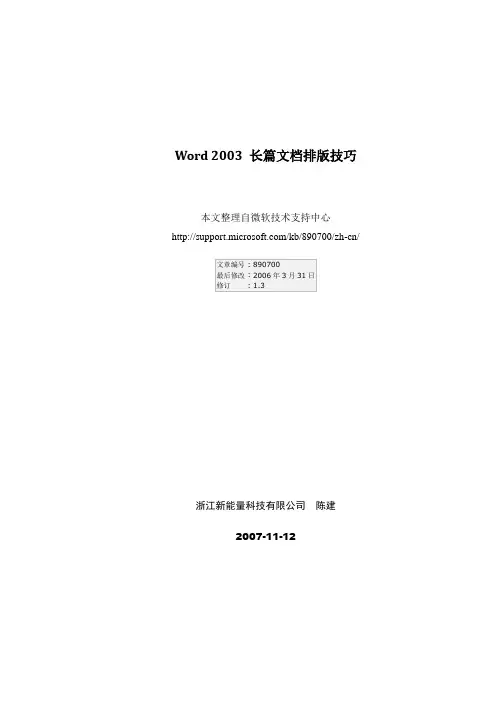
Word 2003 长篇文档排版技巧本文整理自微软技术支持中心/kb/890700/zh-cn/浙江新能量科技有限公司陈建2007-11-12目录1. 引子 (2)2. 单面打印的简单报告 (2)2.1. 设置纸张和文档网格 (2)2.2. 设置样式 (4)2.3. 查看和修改文章的层次结构 (12)2.4. 对文章的不同部分分节 (13)2.5. 为不同的节添加不同的页眉 (15)2.6. 在指定位置添加页码 (16)2.7. 插入目录 (18)2.8. 小结 (20)3. 双面打印的复杂报告 (20)3.1. 简介 (20)3.2. 预留装订线区域 (21)3.3. 设置节和页眉页脚 (22)3.4. 添加不同内容的页眉 (23)3.5. 添加不同类型的页码 (27)3.6. 双面打印设置 (30)3.7. 小结 (32)图表目录图 1 选择纸张 (3)图 2 用“文档网格”调整字距和行距 (4)图3有效样式 (6)图 4 有效样式 (7)图 5 录入标题 (8)图 6 应用“标题1”样式后的格式 (8)图7 用样式排版后的效果 (9)图8修改样式 (9)图9 “修改样式”对话框 (10)图10 指定快捷键 (11)图11 文档结构图 (12)图12 “大纲”工具栏 (13)图13 在大纲视图中显示的标题 (13)图14 插入分节符 (14)图15 在文章最前面加入文章大标题和目录 (14)图16 完整显示的分节符 (15)图17 部分显示的分节符 (15)图18 页眉编辑状态 (15)图19 设置不同节的不同页眉 (16)图20页脚编辑状态 (17)图21设置不同节的不同页脚 (17)图22 插入页码 (18)图23 设置页码格式 (18)图24 插入目录 (19)图25 更新目录 (19)图26 杂志或书的印刷规范 (21)图27 设置装订线 (22)图28 设置节和页眉页脚 (22)图29 第1节的首页页眉 (23)图30 第2节的首页页眉 (23)图31 第3节的首页页眉 (24)图32 第3节的偶数页页眉 (24)图33 与上节不同的偶数页页眉 (24)图34 第3节的奇数页页眉 (24)图35 插入“StyleRef”域,并引用“标题一”样式 (25)图36 与上节不同的奇数页页眉,引用“标题一”样式对应的文字 (25)图37 选中页眉中的段落标记 (26)图38 去除段落边框 (26)图39 第1节的首页页脚 (27)图40 第2节的首页页脚 (27)图41 “页码”对话框 (28)图42 “页码格式”对话框 (28)图43 第2节的页脚改变为奇数页页脚 (29)图44 第2节(目录)的页码 (29)图45 第3节的首页页脚 (29)图46 “页码格式”对话框 (30)图47 手动双面打印 (30)图48 分别打印奇数页和偶数页 (31)图49 逆序打印设置 (32)Word2003长篇文档排版技巧1.引子市场部经常要出各种分析报告,一写就是洋洋洒洒几十页。
Word2003排版技术以下是小编向大家分享的Word 2003排版技术,希望可以帮到你。
1.设置中西文文字的字体、字形、字号打开文档D:\Word练习\练习1.doc,对文档内容按下面要求进行设置:①第1段:黑体、四号、加粗、双线型下划线、红色;字符间距中缩放为150%;间距为加宽3磅。
②第2段和第3段:楷体、小四号;③其余文字:中文字体为隶书;西文字体为MingLiU;所有文字小四号、蓝色。
操作方法如下:①选定“练习1”文档中的第1段文本。
②单击“格式”→“字体”命令,在打开的“字体”对话框中,单击“字体”选项卡,从字体、字形、字号、下划线区域中,分别选择字体为“黑体”,字号为“四号”、字形为“加粗”、颜色为“红色”,下划线为“双线型”。
③单击“字符间距”选项卡,在“缩放”下拉列表框中选择“150%”,在“间距” 下拉列表框中选择“加宽”,在其右边的“磅值”框中利用微调器选择磅值为“3磅”或直接“3磅”。
④用同样的方法设置其余文字的格式。
最后保存对此文档所做的修改。
提示:还可以利用“格式”工具栏设置文字的格式,如文字的字体、字号、字形、字符缩放及颜色等。
2.段落的格式化⑴ 设置段落的缩进和行距操作要求:将文档第1段居中;段前、段后间距均为0.5行,第2、3段左右各缩进2个字符,其余段落首行缩进2个字符,行距为固定值18磅。
操作方法如下:①将插入点定位到第1段任意位置,单击格式工具栏上的“水平居中”按钮。
②单击“格式”→“段落”命令,打开“段落”对话框,单击对话框中的“缩进和间距”选项卡,在“间距”栏中设置“段前”和“段后”为0.5行。
③单击“确定”按钮,第1段段落格式设置完成。
④选中第2、3段,单击“格式”→“段落”命令,打开“段落”对话框,在“缩进”区域中分别为左、右缩进输入“2字符”或利用微调器按钮选择数值为“2字符”。
⑤单击“确定”按钮,第2、3段格式设置完成。
⑥选中除第1、2、3段外的其余文字,单击“格式”→“段落”命令,打开“段落”对话框,单击“特殊格式”下拉列表框,选择“首行缩进”,右边的“度量值”微调框中显示默认的缩进值“2字符”(如果设置的缩进值和默认值不同,可利用微调按钮设置,或者直接在微调框中输入);单击“行距”下拉列表框,选择“固定值”,并在右边的“设置值”中设置行距为“18磅”。
2003Word 处理公文版面设置标准
一、纸张:A4
二、页面设置
页边距上:3.7厘米页边距下:3.5 厘米
页边距左:2.8 厘米页边距右:2.6 厘米
版式页脚:2.8厘米
三、文字设置
文件标题:方正小标宋简体二号(不用加粗)一级标题:黑体三号(不用加粗)
二级标题:楷体_GB2312三号(加粗)三级标题:仿宋_GB2312三号(加粗)正文:仿宋_GB2312三号
-"
字间距:加宽0.4磅
行间距:25-30磅(视情况调整,正常为28磅)
四、注意事项
1.段首前空2个字,段尾单字不成行排版数字:一、(一) 1.(1)1 (公文序号的结构层次顺序一般第一层用黑体字、第二层用楷体字、
第三层和第四层用仿宋体字标注。
)
2正文与标题空一行,落款与正文之间空两行
3.页码:“-1-”,外侧,宋体(正文)四号,单页码居右,双页码
居左。
4.标点:采用规范全角标点,注意符合中文排版规范。
5.附件说明:用3号仿宋体,位于正文和发文机关署名之间,与正文空开1行,“附件:”前空2个字,后接排附件名称,名称后不加标点符号,附件序号用阿拉伯数字,每行位置对齐。
如
附件:1.Xxxxxxxxx
2.xxxxxxxxx
6.发文机关署名:用3号仿宋体,居右排,后空4个字(落款最后一个字与正文右边空出四个字),上空1行,两个以上机关联合发文,发文机关名称上下并排,等距撑开,长度相同。
7成文日期:用3号仿宋体,末字比发文机关末字右移2个字,且居右排时后空2个字,成文日期用阿拉伯数字。
8.附件:“附件”用3号黑体,在附件正文左上角顶格排,有序号时应加序号。